
Устройство персонального компьютера (Понятие «персональный компьютер» )
Содержание:
ВВЕДЕНИЕ
Актуальность исследования. В наше время, когда персональный компьютер присутствует практически в каждом, часто появляется мнение, что в сборке компьютера нет ничего сложного и ее может произвести каждый пользователь. К сожалению это не совсем так. Хоть и в самой сборке нет ничего невероятно сложного, но во время нее необходимо сохранять максимальную сосредоточенность и собранность. Потому если вы решили собрать компьютер подойдите к этому дело со всей серьезностью и ответственностью.
Если неправильно монтировать запчасти компьютера, то вполне возможен их выход из строя. Довольно частыми являются случаи, когда из-за неправильного подключения перегорали материнские платы, модули оперативной памяти, видео карты и жесткие диски. А очевидно, что все это только лишние растраты для вас, которые могут быть весьма значительными, если перегорает один из основных компонентов персонального компьютера - процессор.
Целью данной работы является изучение устройства персонального компьютера, для достижения поставленной цели, были выделены следующие задачи:
- теоретические аспекты устройства персонального компьютера;
- провести анализ устройства персонального компьютера.
Объект исследования – персональный компьютер.
Предмет исследования – устройство персонального компьютера.
Структура работы состоит из введения, основной части, заключения и списка литературы.
Теоретической и методологической базой данной работы послужили труды российских и зарубежных авторов в области информатики, материалы периодических изданий и сети Интернет.
ГЛАВА 1 ТЕОРЕТИЧЕСКИЕ АСПЕКТЫ УСТРОЙСТВА ПЕРСОНАЛЬНОГО КОМПЬЮТЕРА
1.1 Понятие «персональный компьютер»
Персональный компьютер (ПК) - Personal Computer (PC) - недорогой компьютер, созданный на базе микропроцессора. Персональные компьютеры или персональные электронные вычислительные машины (ПЭВМ) в ряду компьютеров характеризуются небольшими размерами и массовым производством. Это позволяет делать их широкодоступным товаром, обеспечивающим обработку различной информации. Персональные компьютеры предназначены для обработки текстов, звука и изображений.
Персональный компьютер для удовлетворения требованиям общедоступности и универсальности применения должен обладать такими качествами, как:
- малая стоимость, находящаяся в пределах доступности для индивидуального покупателя;
- автономность эксплуатации без специальных требований к условиям окружающей среды;
- гибкость архитектуры, обеспечивающая ее адаптируемость к разнообразным применениям в сфере управления, науки, образования и в быту;
- дружественность операционной системы и прочего программного обеспечения, обусловливающая возможность работы с ней пользователя без специальной профессиональной подготовки;
- высокая надежность работы (более 5000 часов на отказ).
Персональные компьютеры делятся на несколько классов, смотрите рисунок. Если за признак классификации взять «тип решаемых на персональном компьютере задач», то IВМ совместимые персональные компьютеры (ПК) могут быть разделены на:
- серверы;
- графические станции;
- портативные, компьютеры для корпоративных пользователей;
- персональные компьютеры для дома и малого офиса (SOHO - Small Office, Home Office) и так далее.[7;63]
В последние годы использование высокоскоростных 32 и 64 разрядных микропроцессоров и версий операционной системы UNIX привело к слиянию персональных компьютеров с рабочими станциями. С другой стороны, создаются устройства, в которых объединяются функции персонального компьютера с телевизором и телефонным аппаратом.
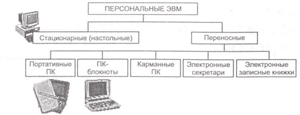
Рис. 1.1 - Классы персональных компьютеров
В связи с широким распространением персональных компьютеров (по различным оценкам, их число превысило миллиард в 1998 или 2002 года) на данном этапе важное значение приобретают:
- повышение безопасности компьютеров для пользователей (безопасный компьютер);
- уменьшение воздействия компьютеров на окружающую среду («зеленый компьютер»);
- минимизация энергопотребления (технология OnNow PC).
Безопасный компьютер - компьютер, при работе с которым здоровье людей не подвергается опасности. Считается, что основное вредное воздействие оказывают монитор, построенный на базе электронно-лучевой трубки, и электромагнитные поля, генерируемые компьютером. Для ограничения вредных воздействий компьютера департамент труда Швеции в 1987 году принял стандарт MPR l. В 1990 года принят еще более жесткий стандарт MPR 2. На смену MPR 2 пришли еще более жесткие требования шведского объединения профсоюзов ТСО`92 (1992 года) и ТСО`95 (1995 года). Эти стандарты приняты многими странами. Мониторы, удовлетворяющие этим стандартам, имеют марку LR (Low Radiation - низкое излучение). Госсанэпиднадзор России в 1996 году выпустил СанПин 2.2.2.542-96 «Гигиенические требования к видеодисплейным терминалам, персональным электронно-вычислительным машинам и организации работ», которые по многим параметрам соответствуют вышеуказанным. По этим правилам продолжительность непрерывной работы взрослого пользователя компьютера не должна превышать 2 часа, ребенка - от 10 до 20 минут в зависимости от возраста. Минимальный перерыв определен в 15 минут. Расстояние от глаз пользователя до экрана монитора должно быть не менее 50 сантиметров, оптимально 60-70 сантиметров. Расстояние от экрана монитора до задней стенки монитора соседнего ряда должно быть не менее 2 метра, а расстояние между боковыми стенками - не менее 1.2 метров. Площадь на одного взрослого пользователя должна составлять не менее 6 квадратных метров[10;23].
Зеленый компьютер (green computer) - компьютер, характеризуемый уменьшенным воздействием на окружающую среду. При создании модели «зеленого компьютера» поставлены задачи:
- охрана здоровья пользователей;
- понижение уровня радиационных и электромагнитных излучений;
- отказ от использования в производстве веществ, вредных для здоровья людей;
- утилизация отработанных компонентов компьютеров;
- уменьшение выделения тепла;
- обеспечение энергосбережения, то есть понижение потребления электроэнергии.
Что касается последнего, то существует целая гамма оттенков «зеленого». Наиболее простой («светло-зеленый») компьютер имеет лишь программное обеспечение, следящее за работой пользователя. Если заданное время последний не обращался к компьютеру, выдается команда отключения монитора и внешних устройств. Если компьютер не работает более длительное время, то он может полностью отключиться от электрического питания. При этом, однако, нужно помнить, что часто компьютер включен в информационную сеть и всегда должен быть готов к приему из нее сообщений. В компьютере средней «зелености» в его структуру добавляется небольшой (с малым потреблением электроэнергии) микропроцессор, который является «дежурным» и наблюдает за появлением требований на восстановление работоспособности и включает или выключает компьютер. В «темно-зеленом» компьютере к перечисленному добавляется использование интегральных схем с малым потреблением электроэнергии[8;25].
Для «зеленых компьютеров» Международная ассоциация карт памяти персональных компьютеров (PCIMCA) предложила съемные карты PC, которые автоматически отключаются тогда, когда не участвуют в работе системы. Экономия электроэнергии получается также за счет создания и использования специальных источников питания. Последние снижают собственные потери при переходе компьютера в режим малого потребления. Перспективным является замена одного источника питания группой малых, распределенных по компьютеру источников. В США зеленым называют компьютер, который соответствует требованиям Energy Star, разработанным Федеральным агентством по защите окружающей среды США (ЕРА).
Компьютеры, которым присваивается признак Energy Star (звезда энергетики), должны потреблять менее 60 Вт в режиме ожидания, причем монитор и системный блок - меньше 30 Вт.
1.2 Базовое устройство ПК
В данной статье мы постараемся ответить на такие вопросы как:
- для чего вообще нужен компьютер;
- из каких компонентов состоит компьютерная система;
- опишем примерную стоимость среднего офисного компьютера по всем его составляющим;
- что же является USB разъемом.
Итак, Вы смогли купить компьютер, но слабо представляете с чего начать и как к нему подойти? Это лишь небольшое замешательство, дальше будет легче. Эта статья подготовлена именно для вас!
Мы постараемся рассказать вам, из каких компонентов состоит компьютер, как на нем начинать работать, а также расскажем про его функциональность. Материал постараемся излагать максимально просто, но в тоже время и подробно. Также существует форма комментирования, если возникнут вопросы - не стесняйтесь, спрашивайте.
Значит, мы начнем с самого начала! Вы смогли купить свой первый персональный компьютер! С чем мы вас и поздравляем!
Повествование мы начнем со стационарного компьютера IBM. Красотищу от Apple не станет принимать во внимание, да и, тем более, она большая редкость даже в столице, это не говоря о тех городах, которые находятся за ее границами. Обрисуем в двух словах, что владельцев-эстетов стационарных машин «Макинтош» (именно под этим названием существуют компьютеры фирмы Apple) не больше 1% среди жителей многомиллионной столицы, следовательно, за ее пределами их еще меньше. На ноутбуках, нетбуках и прочих переносных компьютерных системах также не будет уделять слишком много времени[3;25].
«Что такое компьютер?», на этот вопрос в конце 20 века обычно отвечали так: Компьютер является электронно-вычислительной машиной (ЭВМ), которая была предназначена для быстрого счета различных задач, которые являются математическими. Персональных компьютеров, в то время как таковых, еще не существовало. ЭВМ были действительно большими и даже занимали по несколько больших комнат.
«Что такое персональный компьютер», на этот вопрос в начале 21 века чаще всего отвечали так: Компьютер является электронным помощником в повседневных делах. Персональный компьютер стали именно таким после появления Интернета, который является всемирной сетью, а она связывает миллионы людей со всей Земли воедино. Компьютер также стал средством развлечения и общения, а не только помогал человеку считать.
1.3 Основные компоненты компьютера
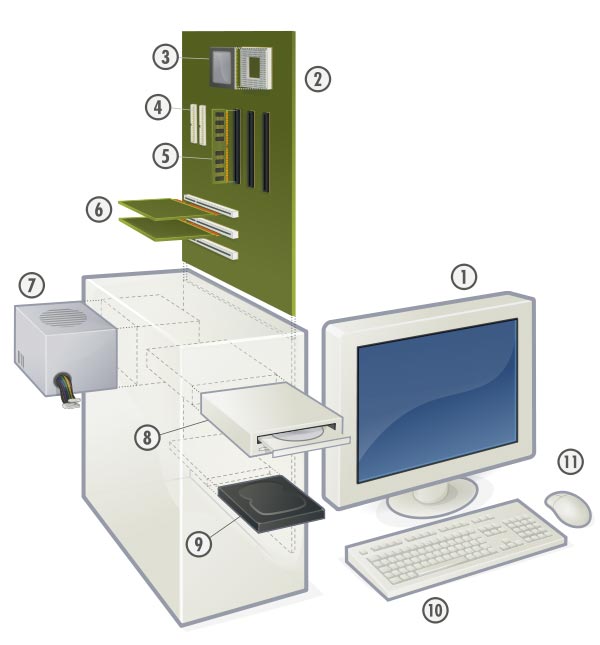
Рис. 1.2 - Основные компоненты компьютера
Стандартный набор стационарной компьютерной системы должен включать в себя следующие устройства.

Рис. 1.3 - Системный блок
Системный блок является таким серым или черный ящичком, который имеет такое громкое имя. Если говорить честно, то «системный блок» и является компьютером как таковым. А внутри его самого должны находиться главные компоненты персонального компьютера, о которых мы расскажем далее. Также к нему должны подключаться различные устройства, которые являются периферийными, а именно: мышь, монитор, клавиатура, модем, звуковые колонки и прочее.
Приблизительная цена стандартной модели - $300.

Рис. 1.4 - Монитор
Монитор является «компьютерным телевизором».
Также на экране монитора должен отображаться весь процесс обмена информацией компьютера с пользователем. Компьютер без монитора будет считаться грудой бесполезного железа. Вот так вы без монитора сможете узнать, что происходит в системе?
Заметим, что ранее применяли электронно-лучевую трубку (ЭЛТ) в качестве экрана монитора - ну, знаете, как в стареньких телевизорах. Однако, мониторы, которые разрабатывают в наше время, имеют тонкий и плоский экран - похож на плоский телевизор, правда у него поменьше размер экрана будет.
Приблизительная цена стандартной модели - $150.

Рис. 1.5 - Клавиатура
Так как монитор является предназначением для того, чтобы помочь отобразить информацию, то есть, является средством вывода информации из компьютера, а клавиатура является средством ввода информации в компьютер.
Приблизительная цена стандартной модели - $10.

Рис. 1.6 - Мышка с ковриком
Мышка помогает дополнить функции клавиатуры, правда, клавиатура является средством ввода информации, а мышка все же, главным образом, старается выполнять управляющие функции[8;12].
Приблизительная цена стандартной модели - $5.

Рис. 1.7 - Звуковые колонки
Звуковые колонки, в принципе, не являются обязательным атрибутом компьютерной системы, однако, компьютеры в наше время стали настолько мультимедийными, что даже не можешь представить без звука работу за компьютером. По аналогии это будет похоже на просмотре телевизора без звука, картинка конечно есть, но все же не то.
Приблизительная цена стандартной модели - $10.
Выше мы привели стандартный список устройств компьютерной системы для минимальной комплектации. Этих компонентов должно вполне хватить, чтобы пользователь комфортно работал и чувствовал себя за компьютером. Однако, чаще всего, не хватает и минимальной комплектации. Ниже мы приведем список еще несколько компьютерных устройств, которые чаще всего используют в компьютерной системе.

Рис. 1.8 - Модем
Модем позволяет вам присоединиться к сообществу Интернет. На этом снимке чуть выше изображен ADSL-модем при помощи которого можно получить высокоскоростное соединение с Интернетом, используя только обычную телефонную линию. Однако, вполне возможно, что модем был уже встроен в ваш системный блок компьютера, в таком случае покупку отдельного модема можно исключить.
Приблизительная цена стандартной модели - $30.

Рис. 1.9 - Принтер
Принтер является важным компонентом, если вы хотите распечатать какой-либо документ. На снимке изображен лазерный принтер, который распечатает любой документ в каком вы захоитет цвете, а также он имеет высокую скорость печати (любые оттенки тонов, есть возможность цветной печати).
Приблизительная цена стандартной модели - $100.

Рис. 1.10 - Сканер
Сканер поможет вам отсканировать информацию, а затем вывести ее изображения на монитор компьютера.
Приблизительная цена стандартной модели - $100.
Все представленные компоненты (не считая мышку и клавиатуру) идут в комплекте с сетевым кабелем, который нужен, чтобы провести подключение к сети переменного тока 220 V:

Рис. 1.11 - Сетевой кабель
А также кабелями, которые нужно для того, чтобы произвести подключение к системному блоку. В большинстве случаев, в этом поможет кабель с USB разъемом, которым нужно произвести подключение любого соответствующего USB разъему системного блока компьютера:

Рис. 1.12 - Кабель USB
На этом мы, пожалуй, и приостановимся. Для первого знакомства с компьютером информации вполне достаточно. В следующей главе рассмотрим более детально внутренне устройство компьютера
ГЛАВА 2 УСТРОЙСТВО ПК
2.1 Устройство компьютера
Не редко от начинающих пользователей можно услышать вопрос: из чего состоит компьютер? Перед тем как начать рассматривать составляющие персонального компьютера, стоит сказать, что в продаже имеется несколько видов компьютеров: IBM и Macintosh. Процессоры Macintosh очень дорогие , но они как и IBM пришли в Россию практически в одно время .
"Macintosh или Mac - линейка персональных компьютеров, спроектированных, разработанных, производимых и продаваемых фирмой Apple. Работают под управлением операционной системы Mac OS. Своё название получили от сорта яблок "Макинтош" (англ. McIntosh).
Проект Macintosh был запущен в конце 1970-х, когда Джеф Раскин, будучи уже сотрудником Apple, задумал сделать удобный и недорогой компьютер для рядового потребителя. Он решил назвать этот компьютер в честь своего любимого сорта яблок Мекинтош, но название нужно было изменить по юридическим соображениям, поскольку оно было слишком похоже по звучанию на название компании McIntosh Laboratory, производящей звуковое оборудование. Стив Джобс просил разрешения о свободном использовании этого наименования для компании Apple, но получил отказ, так что компании Apple потом пришлось покупать права на использование этого наименования. Раскин получил разрешение на запуск проекта и начал набирать новых людей в команду в сентябре 1979 года, в числе прочих ему нужен был инженер, способный изготовить полноценный прототип. Билл Аткинсон, входивший в команду другого проекта компании Apple под названием Lisa (они разрабатывали похожий компьютер, но более высокого уровня), познакомил Раскина с Барреллом Смитом, техником по ремонту оборудования, который пришел в компанию чуть раньше в том же 1979 году. За несколько лет Раскин собрал большую команду разработчиков, которые проектировали и создавали оригинальные машины Macintosh и исходную версию операционной системы Mac OS для своего компьютера. Кроме Раскина, Аткинсона и Смита, в команду вошли Джордж Кроу, Крис Эспиноса, Джоанна Хоффман, Брюс Хорн, Сюзен Кэр, Энди Херцфельд, Гай Кавасаки, Даниэль Котткеи Джерри Мэнок.
Смит создал свою первую системную плату для Macintosh по спецификациям Раскина: она имела 64 килобайт ОЗУ, процессор Motorola 6809E и поддерживала вывод растрового изображения на монохромный дисплей разрешением 256×256 пикселей. Bud Tribble (Бад Триббл), ещё один член команды Mac, был заинтересован в запуске графических программ с платформы Lisa на машине Macintosh, поэтому спросил Смита, сможет ли он встроить в процессор Motorola 68000 из Lisa в систему Mac, не повышая себестоимость. К декабрю 1980 года Смит сумел спроектировать плату, которая не только несла на себе процессор 68000, но и поддерживала повышенную тактовую частоту — от 5 до 8 МГц; эта системная плата также могла выводить изображение на монитор с разрешением 384×256 пикселей. Конструкция Смита содержала меньше чипов оперативной памяти, чем Lisa, что значительно снизило себестоимость. Финальная конструкция Mac была самодостаточной и имела полноценный язык для работы с графикой QuickDraw и интерпретатор всего в 64 килобайт ПЗУ — намного больше, чем у большинства других компьютеров того времени; машина содержала 128 килобайт ОЗУ в виде шестнадцати чипов по 64 килобит, впаянных на материнскую плату. Хотя на плате не было слотов под дополнительную память, имелась возможность расширения ОЗУ до 512 килобайт за счёт распайки шестнадцати разъёмов, куда можно было устанавливать чипы ОЗУ ёмкостью 256 килобит вместо заводских микросхем по 64 килобит. В серию машина пошла со встроенным монохромным монитором диагональю 9 дюймов и разрешением 512×342 пикселей — размер монитора оказался больше запланированного.
Оригинальная система Mac OS 1984 года предложила радикально новый графический интерфейс пользователя. Пользователи общались с компьютером не через абстрактные текстовые команды, а с помощью метафорического рабочего стола, содержащего значки предметов из реальной жизни, уже знакомых пользователю
Дизайн машины привлек внимание Стива Джобса, сооснователя Apple. Осознав, что Macintosh имеет лучшие рыночные перспективы, чем Lisa, он начал фокусировать свое внимание на этом проекте. Раскин окончательно покинул проект Macintosh в 1981 году из-за личного конфликта с Джобсом, а участник проекта Энди Херцфельд рассказал, что финальный дизайн Macintosh был ближе к идеям Джобса, чем к замыслам Раскина. Услышав, что в центре Xerox PARC создается прорывная технология графических интерфейсов, Джобс договорился о посещении центра, чтобы в деталях рассмотреть компьютер Xerox Alto и его средства разработки Smalltalk, предложив взамен опционы на покупку акций Apple. Пользовательские интерфейсы Lisa и Macintosh были созданы под влиянием технологий, увиденных в центре Xerox PARC и соединенных с собственными идеями участников проекта Macintosh. К работе над серий машин Macintosh Джобс также привлек промышленного дизайнера Хартмута Эсслингера, что в результате привело к созданию специального языка проектирования Snow White ("Белоснежка"); хотя этот язык появился слишком поздно и не попал в первые модели Mac, он был реализован в большинстве компьютеров Apple, выпущенных в середине и конце 1980-х годов.
Несмотря ни на что, лидерство Джобса в проекте Macintosh не продлилось долго; после ожесточенной внутренней борьбы с новым руководителем компании Джоном Скалли в 1985 году Джобс уволился из Apple. После ухода Джобс основал ещё одну компьютерную компанию NeXT, нацеленную на рынок образовательной сферы, и не возвращался до 1997 года, когда компания Apple поглотила компанию NeXT.
Машину Macintosh 128K производили на фабрике Apple во Фримонте.
Выпущенные модели
Первый Mac был выпущен 24 января 1984 года. Это был первый персональный компьютер, использующий графический интерфейс пользователя (изначально мышь была разработана в 1967 году Дугласом Энгельбартом в NLS (oN Line System)), вместо стандартного на тот момент интерфейса командной строки. Вскоре после этого компания прекратила разработку и производство семейства Apple III, которое оказалось неконкурентоспособным.
В настоящее время компьютеры Macintosh представлены следующими линейками продуктов: ноутбуки начального уровня MacBook, ноутбуки верхнего уровня MacBook Pro, ультрапортативный ноутбук MacBook Air, компактные настольные компьютеры Mac mini, моноблочные настольные компьютеры с интегрированным дисплеем iMac, рабочие станции верхнего уровня Mac Pro. Внутри каждой линейки выпускается несколько различных конфигураций.
Первоначально семейство Macintosh объединяло платформы, созданные на базе процессоров Motorola (68000, 68020), впоследствии заменённые более мощными процессорами IBM PowerPC (использовались в моделях компьютеров PowerMac), а затем процессорами Intel.
Последние настольные компьютеры и серверы на базе PowerPC оснащались 64-разрядными процессорами G5, а ноутбуки — 32-разрядными G4. Из-за большого тепловыделения и потребления энергии процессорами G5, с чем IBM так и не удалось справиться, они так и не нашли применения в ноутбуках. Эта проблема, а также неспособность IBM выпустить процессоры с большей тактовой частотой, заставили Apple начать поиски нового поставщика процессоров. Такой поставщик был найден, и в 2006 году Apple начала переход на процессоры Intel. Запуск существующих приложений для платформы PowerPC на новых компьютерах происходил в режиме эмуляции с использованием технологии Rosetta. К концу 2006 года вся линейка компьютеров была переведена на новые процессоры. Архитектура Intel в то время поддерживалась операционной системой Mac OS X 10.4 только в 32-разрядном режиме.
К 2010 году все выпускаемые модели оснащаются процессорами 64-разрядными Intel Core 2 Duo и Xeon, предыдущая версия Mac OS X 10.5 поддерживает как 64-разрядный, так и 32-разрядный режимы на платформах Intel и PowerPC. Начиная с версии 10.6, Mac OS X работает только на платформе Intel, хотя поддержка приложений, скомпилированных под PowerPC, в режиме эмуляции пока оставлена. Mac OS X 10.6 Snow Leopard полностью 64-битная, как и большинство приложений.
Большинство современных приложений для платформы Mac OS X совместимо с любыми платформами Intel и PowerPC, поддерживаемыми операционной системой, но некоторые приложения поддерживают только платформу Intel, а в единичных случаях (например, IBM DB2) — только 64-разрядную платформу Intel.
В последнее время Apple допустила возможность использования ОС Windows, выпустив утилиту Boot Camp, которая позволяет устанавливать данную ОС (начиная с Windows XP SP2) на Маки, и включила эту утилиту в базовую поставку Mac OS. Существуют также дистрибутивы ОС Linux для платформы Macintosh."[1]
Мы поговорим о IBM- совместимых компьютерных системах, потому-что они наиболее популярны на рынке компьютеров.
Практически каждый компьютер состоит из:
- Системного блока;
- Монитора;
- Клавиатуры;
- Мыши;
Также существуют такие устройства как принтер, сканер, копир, модем, веб-камера, flash-карта, и т.д. Но, если говорить правильно, то системный блок это и есть компьютер, а все другое, что к нему подсоединяется это периферийные устройства. Это устройства, которые могут в некоторых случаях отсутствовать и компьютер без них может полноценно работать.
Например файл-серверу — компьютер на котором хранятся данные, такие устройства как мышь, клавиатура, монитор нужны только при настройке системы. В дальнейшем их можно отключить, так как они будут попросту не нужны.
2.2 Базовое устройство ПК
В данной статье мы постараемся ответить на такие вопросы как:
- для чего вообще нужен компьютер;
- из каких компонентов состоит компьютерная система;
- опишем примерную стоимость среднего офисного компьютера по всем его составляющим;
- что же является USB разъемом.
Итак, Вы смогли купить компьютер, но слабо представляете с чего начать и как к нему подойти? Это лишь небольшое замешательство, дальше будет легче. Эта статья подготовлена именно для вас!
Мы постараемся рассказать вам, из каких компонентов состоит компьютер, как на нем начинать работать, а также расскажем про его функциональность. Материал постараемся излагать максимально просто, но в тоже время и подробно. Также существует форма комментирования, если возникнут вопросы - не стесняйтесь, спрашивайте.
Значит, мы начнем с самого начала! Вы смогли купить свой первый персональный компьютер! С чем мы вас и поздравляем!
Повествование мы начнем со стационарного компьютера IBM. Красотищу от Apple не станет принимать во внимание, да и, тем более, она большая редкость даже в столице, это не говоря о тех городах, которые находятся за ее границами. Обрисуем в двух словах, что владельцев-эстетов стационарных машин «Макинтош» (именно под этим названием существуют компьютеры фирмы Apple) не больше 1% среди жителей многомиллионной столицы, следовательно, за ее пределами их еще меньше. На ноутбуках, нетбуках и прочих переносных компьютерных системах также не будет уделять слишком много времени[3;25].
«Что такое компьютер?», на этот вопрос в конце 20 века обычно отвечали так: Компьютер является электронно-вычислительной машиной (ЭВМ), которая была предназначена для быстрого счета различных задач, которые являются математическими. Персональных компьютеров, в то время как таковых, еще не существовало. ЭВМ были действительно большими и даже занимали по несколько больших комнат.
«Что такое персональный компьютер», на этот вопрос в начале 21 века чаще всего отвечали так: Компьютер является электронным помощником в повседневных делах. Персональный компьютер стали именно таким после появления Интернета, который является всемирной сетью, а она связывает миллионы людей со всей Земли воедино. Компьютер также стал средством развлечения и общения, а не только помогал человеку считать.
2.3 Критерии выбора компьютера
Для работы"- сюда входит работа с документами, работа в интернете и браузерные игры типа "Ферма" (но не входит сюда работа с обработкой видео, монтаж и так далее, позже объясню почему), так как не требуют большой производительности и потребляют малые ресурсы компьютера.
"Для развлечений и игр" - в эту категорию входит работа с мультимедиа и конечно же игры, потому как они требуют большей производительности и отнимают много ресурсов компьютера
"Все вместе ,и для работы , и для развлечений и игр"- В эту категорию входит как работа с мультимедиа, работа с 3D графикой (если не хотите, чтобы тормозил компьютер), игры по последнему слову техники, плюс эта категория компьютеров обеспечит Вам достаточную производительность еще на долгие годы вперед.
Корпус не так важен при выборе. Не влияет на производительность, так что выбирается по вкусу. Кстати не всегда системные блоки с отличной производительностью имеют красивые корпуса, так что на это не стоит обращать пристального внимания. Пусть он будет лучше не красивый, зато ничего не будет тормозить и всё будет летать, плюс обеспечит хорошую производительность на долгие годы вперед (в том случае если Вы выбрали 3 категорию компьютеров)
На бирках в магазине первым делом указано какой установлен процессор и количество ядер в нем. В основном на ярлыках не указывается количество ядер, а просто указывается модель процессора (это в обычных магазинах, в интернет магазинах указываются все параметры). Как же определить сколько ядер по модели.
Для Intel процессоров обычно количество ядер обозначает присутствие в названии модели слова "Quad" или "Duo", где "Quad" обозначает, что процессор четырех ядерный, а "Duo" — двух ядерный.
На моделях процессоров AMD обычно число ядер указывается цифрой и предшествующей перед ней буквой Х. К примеру если будет присутствовать обозначение х4 — значит процессор имеет 4 ядра, если х2- то двухядерный. (На крайний случай можно спросить у продавца)
Когда будете выбирать компьютер, обратите внимание на этот параметр. Он обычно обозначается вот так —2,8Ггц, то есть измеряется в герцах (ну это естественно, ведь частота в них и измеряется). Частота ядер компьютера варьируется примерно от 2,6 до 3,3 Ггц. В общем сильно не буду углубляться в этот параметр. Поэтому чем он будет больше, тем лучше .
Оперативная память
Это следующий ВАЖНЫЙ параметр на который следует обратить особое внимание, так как оперативка играет большую роль в производительности компьютера. Она измеряется в гигабайтах и на момент написания статьи варьируется от 2 Гб и до 32 Гб
Видеокарта
Тоже очень важный параметр системного блока. А именно — память видеокарты. Это что то похожее на оперативную память только для видео. Особенно этот параметр важен, если Вы хотите купить компьютер для игр. Он тоже измеряется в Гигабайтах, поэтому очень важно не перепутать с оперативной памятью. Он указывается в модели видеокарты и варьируется от 512 мегабайт до 2 Гигабайт. Этот параметр влияет на производительность видео и стоит на него обратить внимание, если Вы выбираете компьютер для игр, т.е. чем больше тем лучше.
Также бывают увеличивают мощность видео карт по типу "мост".
"MD CrossFireX (рус. перекрёстный огонь) — технология, позволяющая одновременно использовать мощности двух и более (до четырех графических процессоров одновременно) видеокарт Radeon для построения трёхмерного изображения.
Например, если взять 2 видеокарты HD7990, охлаждаемые воздухом своих собственных вентиляторов не будут работать стабильно из-за перегрева. Датчик температуры на второй видеокарте определит, что одна карта нагрелась до 100 градусов, и включит все 6 вентилятров двух видеокарт на полную мощность. В итоге хотя будет сильный шум, видеокарты все равно сильно нагреваются выше 80 градусов, поэтому их частота автоматически уменьшится примерно на 30%, т.е. резко упадет производительность. Если вы поставите водяное охлаждение, то 2 видеокарты будут работать, но четыре не будут на Windows 7, так как драйвера видеокарты не спроектированы, чтобы 4 видеокарты HD7990 работали вместе. Поэтому в данном случае нужно переходить на Линукс.
Также драйвера AMD не сертифицированы по международным стандартам качества, в отличии от драйверов фирмы NVIDIA
Каждая из видеокарт, используя определённый алгоритм, формирует свою часть изображения, которое передаётся в чип Composing Engine мастер-карты, имеющий собственную буферную память. Этот чип объединяет изображения каждой видеокарты и выводит финальный кадр.
В 2006 году система CrossFire формировалась путем соединения видеокарт Y-образным кабелем с задней стороны карт. В настоящее время система уже использует специальные гибкие мостики (наподобие SLI, но имеющие свой собственный алгоритм и логику и официально называется CrossFireX (не стоит приравнивать понятия CrossFire и CrossFireX. Смысл их действия одинаков, но способ построения в корне иной).
В перспективе видеокарты на основе CrossFire облегчат работу процессора с графикой. Одна видеокарта будет обрабатывать графику, а вторая — физику.
Технология была анонсирована на международной выставке Computex 2005 на Тайване.
Стоит заметить, что комбинации некоторых видеокарт могут оказаться гораздо более эффективными, производительными и выгодными финансово, чем одна более мощная и, соответственно, значительно более дорогая карта. Но, как и в случае с NVIDIA SLI, прирост производительности от использования двух видеокарт в системе будет наблюдаться только в приложениях, умеющих использовать 2 и более GPU. В старых играх, не умеющих работать с Multi-GPU системами, общая производительность графической составляющей останется прежней, в некоторых случаях может вообще даже снизиться; так что для любителей старых, но требовательных игр, самым верным решением будет покупка одной очень мощной видеокарты, чем покупка второй такой же и последующее объединение в CrossFireX-систему. Также стоит отметить существенный недостаток CrossFire: данная технология не работает при запуске приложения в оконном режиме".[2]
Жесткий диск
И последний важный параметр — это жесткий диск или его объем. Объем жесткого диска не влияет на производительность компьютера. От него зависит сколько всего Вы сможете напихать в свой компьютер (т.е. файлов, которые занимают много места или много весят, к примеру фильмы). Попробую объяснить человеческим языком, так, чтобы было понятно пользователю не сильно в этом разбирающемуся и приведу сравнения.
Жесткие диски варьируются от 320 Гигабайт до 2 Терабайт. Т.е. в одном Терабайте 1000 Гигабайт, а в одном Гигабайте 1000 Мегабайт (тут все зависит от приставки). К примеру одна какая нибудь песня вести от 3 до 10 мегабайт. И тут уже несложно подсчитать сколько песен может поместиться на жесткий диск объемом 320 Гигабайт (простая математика). Давайте приведу еще более понятное сравнение. Один фильм (в зависимости от качества) в среднем весит 3 Гигабайта (от 1Гб до 10Гб), и тут легко подсчитать сколько фильмов влезет на жесткий диск объемом 1 Терабайт (1000 делим на 3, получается примерно 300 фильмов).
Теперь остается определится, что у Вас будет в компьютере, документы (которые почти ничего не занимают) или коллекция фильмов.
Заключение
Весь спектр современных вычислительных систем можно разделить на три больших класса: мини-ЭВМ (включая персональные компьютеры), мейнфреймы, суперкомпьютеры. В настоящее время эти классы разнятся не столько по внешнему виду, сколько по функциональным возможностям.
Существование различных типов компьютеров определяется различием задач, для решения которых они предназначены. С течением времени появляются новые типы задач, что приводит к появлению новых типов компьютеров. Поэтому приведенное ниже деление очень условно.
Современные персональные компьютеры имеют практически те же характеристики, что и мини-ЭВМ восьмидесятых годов: 32- и 64-разрядную архитектуру и шинную организацию системы. В настоящее время класс мини-ЭВМ чрезвычайно разнообразен: от ноутбуков и палмтопов до мощных серверов для систем масштаба предприятия. Генетическими признаками этого класса машин является шинная организация системы, при которой все устройства «нанизываются» на общую магистраль, и стандартизация аппаратных и программных средств.
Список литературы
- Акулов О.А. Информатика: учебник / О.А. Акулов, Н.В. Медведев. – М.: Омега-П, 2012. – 270 с.
- Алексеев А.П. Информатика 2007 / А.П. Алексеев. – М.: СОЛОН-ПРЕСС, 2012. – 608 с.
- Вьюхин В.В. Информатика и вычислительная техника: учеб. пособие для инженерных специальностей / В.В. Вьюхин; под ред. В.Н. Ларионова. - М.: Дрофа, 2017. – 286 с.
- Гейн А.Г. Основы информатики и вычислительной техники / А.Г. Гейн. - М.: Просвещение, 2015. – 245 с.
- Информатика: практикум по технологии работы на компьютере / под ред. Н.В. Макаровой. - 2-е изд. - М.: Финансы и статистика, 2016. – 384 с.
- Макарова Н.В. Информатика: практикум по технологии работы на компьютере / Н.В. Макарова, С.Н. Рамин. – М.: Академия, 2017. – 384 с.
- Макарова Н.В. Информатика: учеб. пособие для вузов / Н.В. Макарова, Н.В. Бройдо. – М.: Академия, 2012. – 768 с.
- Могилев А.В. Информатика: учеб. пособие для вузов / А.В. Могилев, Н.И. Пак, Е.К. Хеннер; под ред. Е.К. Хеннера. - М.: Академия, 2015. – 346 с.
- Острейковский В.А. Информатика / В.А. Острейковский. М.: Высш. шк., 2017. – 235 с.
- Угринович Н.Д. Практикум по информатике и информационным технологиям: учеб. пособие для общеобразовательных учреждений / Н.Д. Угринович, Л.Л. Босова, Н.И. Михайлова. – М.: Бином, 2017. – 400 с.
- Разработка регламента выполнения процесса «Управление документооборотом» .
- Управление товарооборотом и товарными запасами на предприятии с целью повышения эффективности коммерческой деятельности (Теоретические аспекты управления товарооборотом и товарными запасами )
- Процедуры несостоятельности (Становление и развитие института несостоятельности (банкротства) в РФ)
- Понятие и система источников гражданского права (Система гражданского права РФ)
- Международный валютный фонд: цели, функции, особенности (Характеристика Международного валютного фонда на современном этапе)
- Страхование и его роль в развитии экономики (Анализ экономической сущности страхования)
- Общее понятие о гражданском праве (Предмет и метод гражданского права. Соотношение ГП с другими отраслями)
- Договорные конструкции (Теоретические выкладки на тему договора финансовой аренды (лизинг ))
- Статус нотариуса ( Субъекты нотариальной деятельности)
- Политика мотивации персонала в системе стратегического управления кадровым направлением деятельности организации ( Понятие и структура мотивации)
- Основные функции в системе менеджмента ( Основные функции менеджмента)
- Коммерческая деятельность как категория рыночной экономики: содержание, цели, формирование (Основы организации и планирования в коммерческой деятельности)

